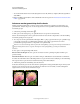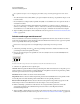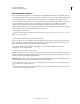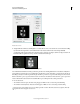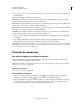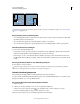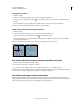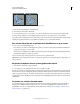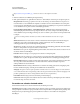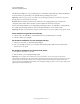Operation Manual
239
PHOTOSHOP GEBRUIKEN
Selecteren en maskers toepassen
Laatst bijgewerkt 8/6/2011
7 Kies een optie voor het voorvertonen van de selectie als u een voorvertoning van de selectie wilt weergeven in het
afbeeldingsvenster:
Geen De oorspronkelijke afbeelding wordt weergegeven.
Grijswaarden Volledig geselecteerde pixels worden wit weergegeven, gedeeltelijk geselecteerde pixels worden grijs
weergegeven en niet-geselecteerde pixels worden zwart weergegeven.
Zwarte rand De originele afbeelding wordt weergegeven voor geselecteerde pixels en niet-geselecteerde pixels worden
zwart weergegeven. Deze optie is geschikt voor heldere afbeeldingen.
Witte rand De originele afbeelding wordt weergegeven voor geselecteerde pixels en niet-geselecteerde pixels worden
wit weergegeven. Deze optie is geschikt voor donkere afbeeldingen.
Snelmasker Niet-geselecteerde gebieden worden weergegeven onder een rode bedekking (of een bedekking in een
aangepaste kleur die u hebt gekozen in het dialoogvenster Snelmaskeropties).
8 Als u de oorspronkelijke selectie wilt herstellen, houdt u Alt (Windows) of Option (Mac OS) ingedrukt en klikt u
op Herstellen.
9 Als u de kleurbereikinstellingen wilt opslaan en laden, gebruikt u de knoppen Opslaan en Laden in het
dialoogvenster Kleurbereik om de huidige instellingen op te slaan en opnieuw te gebruiken.
Opmerking: Als het bericht “Er zijn geen pixels voor meer dan 50% geselecteerd” in beeld verschijnt, is het selectiekader
niet zichtbaar. Wellicht hebt u een kleur gekozen in het menu Selecteren, zoals Rode tinten, en komen er in de afbeelding
geen rode kleurtonen met voldoende verzadiging voor.
Pixelselecties aanpassen
Een selectie verplaatsen, verbergen of omkeren
U kunt een selectiekader om een afbeelding heen plaatsen of verbergen en een selectie omkeren, zodat het niet-
geselecteerde deel van de afbeelding wordt geselecteerd.
Opmerking: Gebruik het gereedschap Verplaatsen als u de selectie zelf wilt verplaatsen in plaats van het selectiekader.
Zie “Een selectie verplaatsen” op pagina 246.
Meer Help-onderwerpen
“Extra's tonen of verbergen” op pagina 49
Een selectiekader verplaatsen
1 Selecteer een selectiegereedschap, selecteer Nieuwe selectie op de optiebalk en plaats de aanwijzer in het
selectiekader. De aanwijzer verandert in om aan te geven dat u de selectie kunt verplaatsen.
2 Sleep het selectiekader om een ander deel van de afbeelding te omsluiten. U kunt een selectiekader tot buiten de
grenzen van het canvas slepen. Wanneer u het selectiekader terugsleept, wordt de oorspronkelijke grens weer
hersteld. U kunt het selectiekader ook naar een ander afbeeldingsvenster slepen.